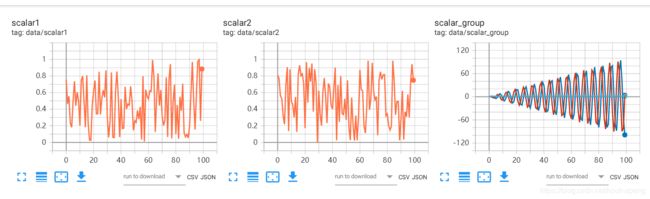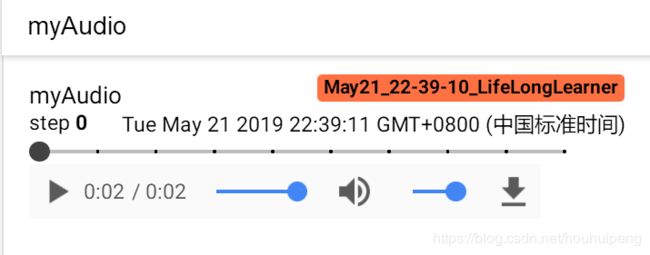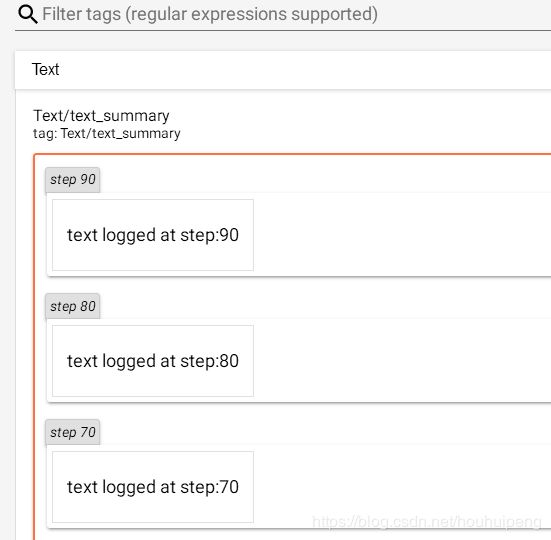案例带你学Pytorch(4)——TensorboardX详解(2)
对tensorboardX_demo的试运行及注解
demo参见:https://github.com/lanpa/tensorboardX
这个demo把tensorboard中各个可以利用的模块(标量、图像、文字、图、音频、精度曲线)都使用了,可以作为一个不错的示范案例。
import torch
import torchvision.utils as vutils
import numpy as np
import torchvision.models as models
from torchvision import datasets
from tensorboardX import SummaryWriter
resnet18 = models.resnet18(False)
writer = SummaryWriter()
sample_rate = 44100
freqs = [262, 294, 330, 349, 392, 440, 440, 440, 440, 440, 440]
*for* n_iter in range(100):
dummy_s1 = torch.rand(1) *#dummy虚拟的, torch.rand()随机数按正态分布进行
dummy_s2 = torch.rand(1)
*# data grouping by `slash` #slash斜线*
*#添加标量,最终曲线为显示100个随机数*
writer.add_scalar('data/scalar1', dummy_s1[0], n_iter)
writer.add_scalar('data/scalar2', dummy_s2[0], n_iter)
*#添加标量组,最终曲线包括了3个函数,xsinx,xcosx,arctanx,*
writer.add_scalars('data/scalar_group', {'xsinx': n_iter * np.sin(n_iter),
'xcosx': n_iter * np.cos(n_iter),
'arctanx': np.arctan(n_iter)}, n_iter)
dummy_img = torch.rand(32, 3, 64, 64) *# output from network 假图像*
*#每十次循环进行一次*
if n_iter % 10 == 0:
x = vutils.make_grid(dummy_img, *normalize*=True, *scale_each*=True)
writer.add_image('Image', x, n_iter) *#添加图像*
dummy_audio = torch.zeros(sample_rate * 2)
从step 0到step 90,共添加了10组图像,每一组(batch包含32个图像,图像尺寸为3×64×64,随机生成):
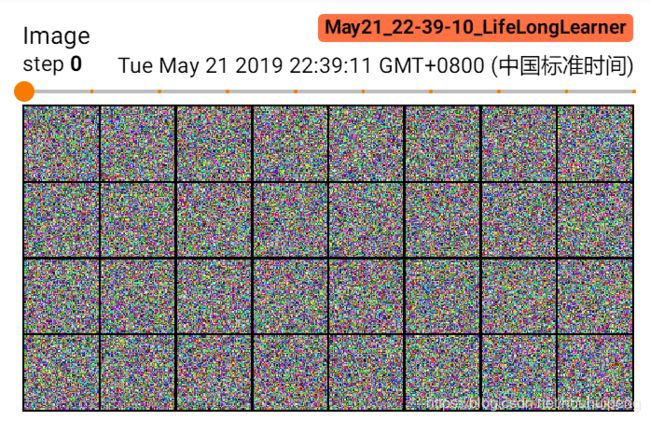
for i in range(x.size(0)):
# amplitude of sound should in [-1, 1]
dummy_audio[i] = np.cos(freqs[n_iter // 10] * np.pi * float(i) / float(sample_rate))
writer.add_audio('myAudio', dummy_audio, n_iter, *sample_rate*=sample_rate)
writer.add_text('Text', 'text logged at step:' + str(n_iter), n_iter)
for name, param in resnet18.named_parameters():
writer.add_histogram(name, param.clone().cpu().data.numpy(), n_iter)
writer.add_pr_curve('xoxo', np.random.randint(2, *size*=100), np.random.rand(100), n_iter)
dataset = datasets.MNIST('mnist', *train*=False, *download*=False)
images = dataset.test_data[:100].float()
label = dataset.test_labels[:100]
features = images.view(100, 784)
writer.add_embedding(features, *metadata*=label, *label_img*=images.unsqueeze(1))
writer.close()
运行命令:
tensorboard --logdir=runs --host localhost
open TensorBoard 1.13.1 at http://localhost:6006
仍会持续完善更新,敬请关注!
建议阅读:https://tensorboard-pytorch.readthedocs.io/en/latest/tutorial.html